Bạn đang ấp ủ ý định xây dựng một Plex Server cho riêng mình? Mặc dù việc thiết lập Plex ban đầu có vẻ đơn giản, nhưng thực tế lại có nhiều chi tiết mà tôi ước mình đã biết trước khi bắt đầu. Chính vì vậy, với vai trò là một chuyên gia về công nghệ và đã có kinh nghiệm vận hành máy chủ media cá nhân, bài viết này ra đời nhằm chia sẻ những kiến thức quý báu và giúp bạn tránh mắc phải những sai lầm phổ biến.
Những vấn đề này thường không được đề cập nhiều, nhưng chúng lại đóng vai trò cực kỳ quan trọng trong quá trình vận hành Plex Server hàng ngày. Dưới đây là 7 điều mà tôi ước mình đã biết ngay từ đầu khi bắt tay vào xây dựng máy chủ media của riêng mình, để bạn có thể chuẩn bị tốt nhất và có trải nghiệm Plex mượt mà, hiệu quả. Hãy cùng Trithuccongnghe.net khám phá!
1. Lập Kế Hoạch Kỹ Lưỡng: Nền Tảng của Một Plex Server Bền Vững
Về mặt kỹ thuật, bạn có thể chạy Plex trên hầu hết mọi phần cứng có sẵn, từ những chiếc máy tính hiện đại đến những thiết bị cũ kỹ. Plex có thể hoạt động trên hầu hết các hệ thống mà bạn nghĩ đến. Tuy nhiên, vấn đề là nó sẽ không hoạt động hiệu quả trừ khi bạn đảm bảo hệ thống có đủ những yếu tố cần thiết.
Nếu bạn có ý định sử dụng tính năng chuyển mã (transcode) để tối ưu hóa việc phát nội dung cho các thiết bị khác nhau, hệ thống cần phải có CPU hoặc GPU tương thích và đủ mạnh. Ngoài ra, bạn cũng cần đảm bảo có đủ RAM để hệ thống hoạt động trơn tru với các tác vụ bộ nhớ đệm (caching), và quan trọng nhất là phải có dung lượng lưu trữ dồi dào (hoặc khả năng mở rộng dễ dàng) để chứa thư viện media ngày càng lớn của bạn.
Vì vậy, trước khi vội vàng bắt tay vào xây dựng Plex Server, hãy dành thời gian nghiên cứu kỹ lưỡng. Để xây dựng một máy chủ bền vững mà bạn sẽ không nhanh chóng cảm thấy “lỗi thời” hay thiếu thốn tài nguyên, việc lập kế hoạch trước là điều vô cùng cần thiết.
2. NAS: Lựa Chọn Đầy Hứa Hẹn Nhưng Cũng Có Hạn Chế
Lần đầu tiên tôi chạy Plex là trên một chiếc NAS Synology DS416play vào năm 2016. Thành thật mà nói, nó hoạt động khá ổn. Tuy nhiên, hầu hết các hệ thống NAS truyền thống thường có sức mạnh xử lý hạn chế để vận hành một Plex Server đúng nghĩa và mạnh mẽ.
Điểm hạn chế lớn nhất khi chạy Plex Server trên một NAS truyền thống chính là khả năng mở rộng không cao. Một số mẫu NAS cao cấp đôi khi có một khe PCIe duy nhất dành cho card mạng, nhưng nếu bạn cần bất cứ thứ gì phức tạp hơn, chiếc NAS của bạn sẽ không thể đáp ứng.
Nếu bạn chỉ muốn bắt đầu với một hệ thống “tất cả trong một”, NAS là một điểm khởi đầu tốt. Tuy nhiên, hãy chuẩn bị tinh thần để nâng cấp lên một hệ thống mạnh mẽ hoặc có khả năng hơn trong tương lai khi thư viện media và nhu cầu của bạn ngày càng phát triển.
 Thiết bị NAS UGREEN NASYNC DXP2800 với khoang ổ đĩa được tháo một phần
Thiết bị NAS UGREEN NASYNC DXP2800 với khoang ổ đĩa được tháo một phần
 Biểu tượng Plex Media Server và các thiết bị phát
Biểu tượng Plex Media Server và các thiết bị phát
3. Thời Gian Quản Lý: Không Hề “Cắm và Chạy”
Plex về cơ bản đã được cấu hình sẵn để hoạt động ngay sau khi cài đặt. Tuy nhiên, có rất nhiều tùy chọn cấu hình trong phần phụ trợ mà bạn có thể (và rất có thể sẽ) dành khá nhiều thời gian để tinh chỉnh và điều chỉnh.
Điều này cũng tương tự như tất cả các dịch vụ tự lưu trữ (self-hosted service) khác, hiếm khi có một giải pháp “cắm và chạy” thực sự khi bạn tự vận hành các dịch vụ của riêng mình. Vì vậy, hãy sẵn sàng dành thời gian để điều chỉnh mọi thứ và chấp nhận việc người xem có thể phàn nàn về chất lượng stream, các vấn đề chuyển mã hoặc sự cố phụ đề khi bạn mới khởi động Plex Server. Việc quản lý và tối ưu hóa là một phần không thể thiếu để có được trải nghiệm tốt nhất.
4. Thiết Lập Truy Cập Từ Xa: Thách Thức Không Nhỏ
Tùy thuộc vào loại router bạn đang sử dụng và nhà cung cấp dịch vụ Internet (ISP) của bạn là ai, việc thiết lập truy cập từ xa (remote access) cho Plex Server có thể là một miếng bánh hoặc một cơn ác mộng thực sự.
Trong giai đoạn đầu của hành trình với Plex, ISP và router của tôi hoạt động rất ăn ý, và tính năng UPnP (Universal Plug and Play) cho phép cổng truy cập từ xa tự động mở. Điều này thực sự rất tiện lợi và tôi đã bị “làm hư” bởi sự dễ dàng đó.
Sau này, khi tôi chuyển nhà và chuyển từ AT&T DSL sang AT&T fiber, tôi đã gặp phải nhiều vấn đề hơn. Phải mất vài giờ tôi mới tìm ra lý do tại sao truy cập từ xa không hoạt động, khiến tôi không thể xem Plex Server từ điện thoại khi đang di chuyển.
Hóa ra, với thiết lập mới của tôi, tôi phải chuyển tiếp cổng (port forwarding) thủ công thay vì để nó tự động hoạt động. Tôi cũng phải đổi từ cổng mặc định 32400 sang một cổng khác và chuyển tiếp cổng đó vào bên trong tới cổng 32400 của Plex. Mặc dù phải mất một chút cấu hình và thiết lập, giờ đây hệ thống đã hoạt động ổn định — nhưng rõ ràng nó không phải là giải pháp “cắm và chạy” như trước.
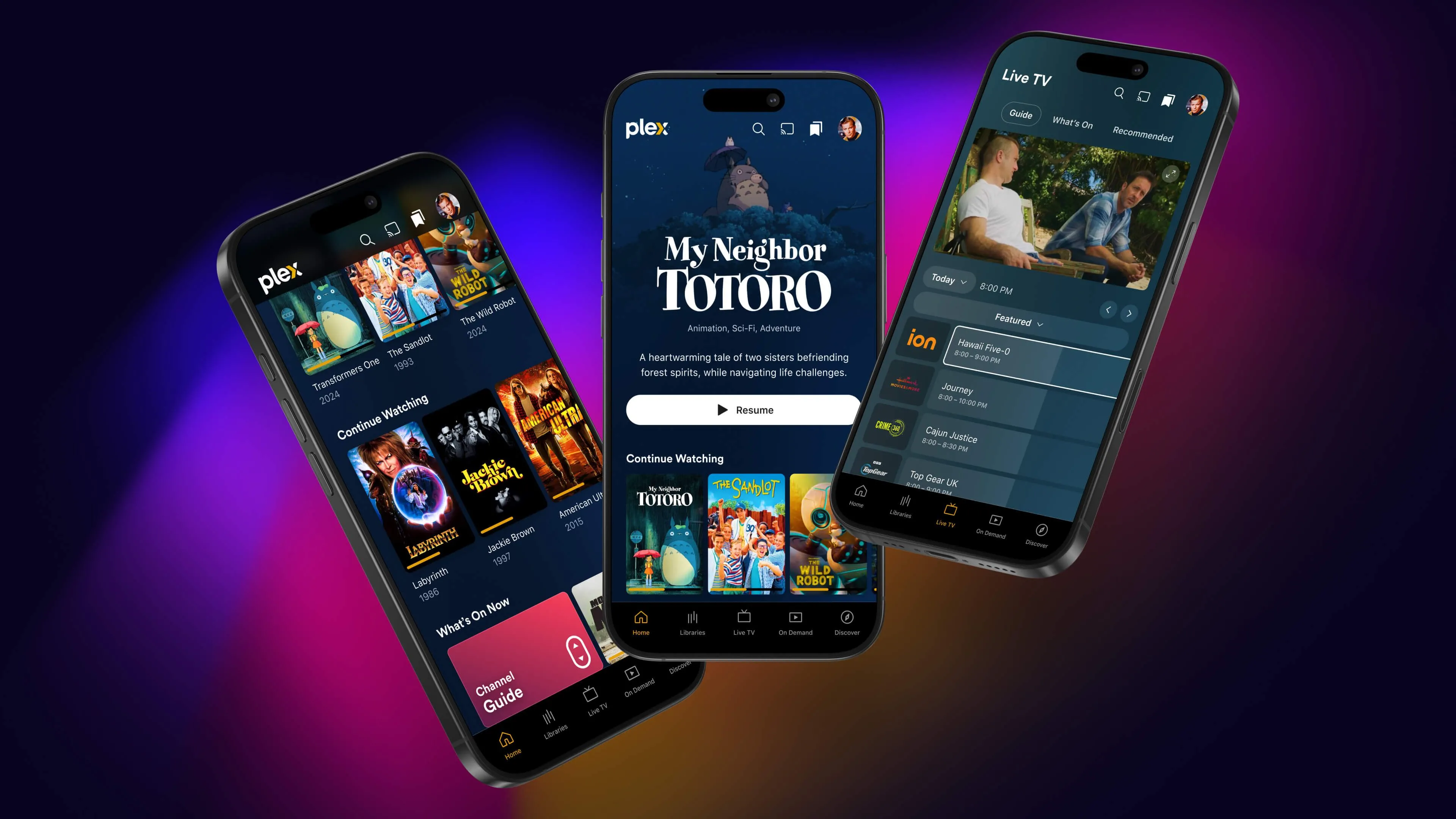 Ba điện thoại thông minh hiển thị ứng dụng Plex di động được thiết kế lại
Ba điện thoại thông minh hiển thị ứng dụng Plex di động được thiết kế lại
 Logo Jellyfin media server trên màn hình máy tính
Logo Jellyfin media server trên màn hình máy tính
5. Nhu Cầu Lưu Trữ: Tăng Nhanh Ngoài Dự Kiến
Dung lượng lưu trữ là điều mà tôi đã đánh giá sai lầm một cách nghiêm trọng khi mới bắt đầu với Plex Server. Trước khi xây dựng Plex, tôi có một bộ sưu tập lớn các phương tiện vật lý với đĩa DVD, Blu-ray và 4K Blu-ray ở khắp mọi nơi.
Lý do chính khiến tôi bắt đầu với Plex Server là để có thể xem nội dung của mình mà không cần phải lấy đĩa DVD hoặc Blu-ray ra, với hy vọng rằng nó không bị hỏng. Đây là cách mà nhiều người sử dụng Plex, và đó là một mục tiêu tuyệt vời.
Vấn đề là gì? Một bản rip 4K Blu-ray có thể dễ dàng vượt quá 100GB cho mỗi bộ phim. Với yêu cầu không gian như vậy, tôi chỉ có thể lưu trữ khoảng 10 bộ phim cho mỗi terabyte dung lượng trên máy chủ. Chắc chắn, tôi bắt đầu với tổng cộng 12TB trong máy chủ của mình, nhưng đó chỉ đủ cho hơn 100 bộ phim 4K (hoặc nhiều hơn đáng kể các bộ phim 1080p).
Vấn đề phát sinh khi bạn kết hợp cả hai loại chất lượng và bắt đầu cạn kiệt không gian. Tôi không lường trước được điều này và không nhận ra rằng việc liên tục nâng cấp bộ nhớ sẽ tốn kém đến mức nào. Cuối cùng, tôi đã tìm thấy một máy chủ giá rẻ trên eBay có thể chứa 12 ổ cứng 3.5 inch, và điều đó đã giúp giải quyết vấn đề lưu trữ của tôi trong một thời gian — nhưng đó vẫn là một khoản nâng cấp và đầu tư tốn kém mà tôi đã không chuẩn bị trước.
 Ổ cứng HGST 12TB Helium đã được chứng nhận lại
Ổ cứng HGST 12TB Helium đã được chứng nhận lại
 Logo WD trên thiết bị Western Digital My Cloud Home
Logo WD trên thiết bị Western Digital My Cloud Home
6. Chuyển Mã (Transcoding): Áp Lực Lớn Lên Phần Cứng Nếu Không Chuẩn Bị
Tôi đã nhắc đến chuyển mã vài lần. Vậy nó là gì? Về cơ bản, chuyển mã là khi phần cứng của bạn chuyển đổi một bộ phim hoặc chương trình TV từ định dạng này sang định dạng khác theo thời gian thực.
Ví dụ, bạn có phim The Avengers ở chất lượng 4K trong định dạng h.265. Điều này hoạt động tốt với các hệ thống hiện đại, nhưng nếu bạn sử dụng một mẫu iPad cũ không có màn hình hỗ trợ 4K và không thể giải mã h.265, thì Plex Server của bạn sẽ phải chuyển đổi bộ phim từ định dạng đó sang định dạng mà iPad của bạn có thể xử lý.
Quá trình này có thể gây áp lực rất lớn lên hệ thống. Nếu không có Plex Pass, việc chuyển mã chỉ giới hạn ở CPU. Với Plex Pass, bạn có thể chuyển tải tác vụ này sang card đồ họa (hoặc đồ họa tích hợp trên một số hệ thống). Điều này giúp giảm tải cho CPU, vì hầu hết các GPU hiện đại được thiết kế để mã hóa media.
Tuy nhiên, tôi đã không chuẩn bị cho điều này ngay từ đầu. Không ai cảnh báo tôi một thập kỷ trước khi tôi bắt đầu rằng tôi phải giữ các bản sao media độ phân giải thấp nếu muốn xem ở mọi nơi, hoặc chịu hậu quả của một chiếc NAS không đủ mạnh để chuyển mã đúng cách.
Đừng mắc sai lầm như tôi đã làm — hãy chuẩn bị sẵn sàng cho việc chuyển mã ngay từ đầu, và bạn sẽ không phải hối tiếc. Chắc chắn, bạn có thể cố gắng có các bản sao phim để không bao giờ phải chuyển mã, nhưng việc chuẩn bị để chuyển mã ngay từ đầu sẽ dễ dàng hơn (và đáng tin cậy hơn).
 Một GPU và một CPU đặt trên bàn, thể hiện sự đối lập
Một GPU và một CPU đặt trên bàn, thể hiện sự đối lập
 Hình ảnh minh họa quá trình chuyển mã dữ liệu trên máy tính
Hình ảnh minh họa quá trình chuyển mã dữ liệu trên máy tính
7. Công Cụ Giám Sát: Hữu Ích Hơn Bạn Tưởng
Ban đầu, tôi chỉ sử dụng các công cụ giám sát tích hợp của Plex để theo dõi máy chủ của mình. Điều này hoạt động tốt cho việc giám sát đơn giản, nhưng nó không có chiều sâu. Hệ thống giám sát của Plex thực sự chỉ để xem những gì đang được stream và cung cấp một chút thông tin về điều đó.
Cuối cùng, tôi muốn nhiều hơn thế. Đó là lúc tôi tình cờ tìm thấy Tautulli, mà giờ đây đã trở nên vô giá đối với tôi. Tautulli rất dễ thiết lập và cung cấp các số liệu thống kê chi tiết, phong phú về Plex Server của bạn.
Thành thật mà nói, tôi khuyên tất cả người dùng Plex nên chạy Tautulli trên hệ thống của họ. Các số liệu thống kê có thể được sử dụng để xem nội dung nào đang (hoặc không) được xem, nội dung phổ biến nhất là gì, và thậm chí cung cấp cái nhìn chi tiết hơn về các luồng stream hiện tại để giúp khắc phục các vấn đề về chất lượng.
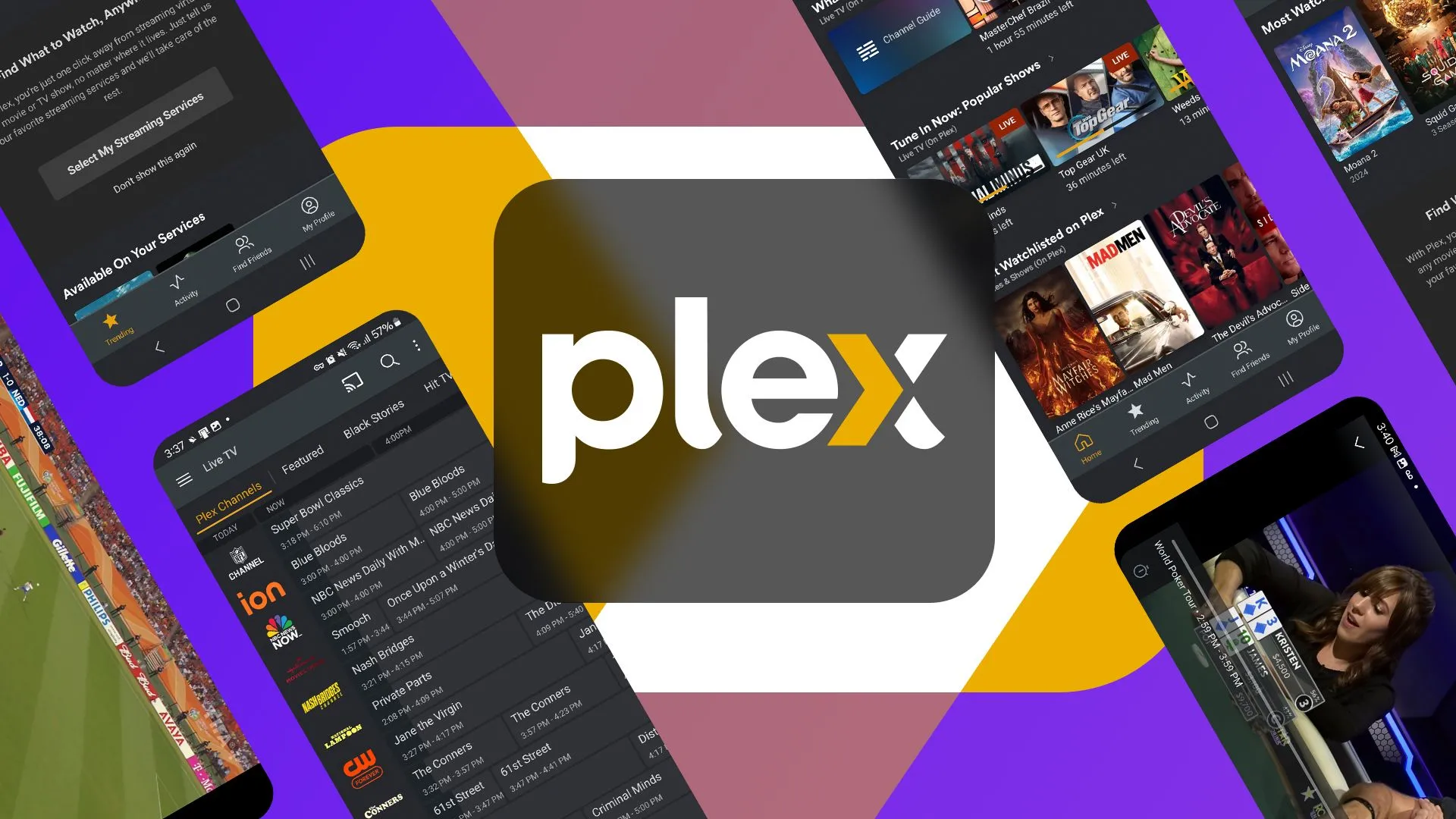 Logo Plex và một số ảnh chụp màn hình ứng dụng
Logo Plex và một số ảnh chụp màn hình ứng dụng
Kết Luận
Việc xây dựng và vận hành một Plex Server có thể mang lại trải nghiệm giải trí tuyệt vời, nhưng cũng tiềm ẩn nhiều thách thức nếu bạn không có sự chuẩn bị kỹ lưỡng. Từ việc lập kế hoạch phần cứng phù hợp, hiểu rõ giới hạn của các giải pháp như NAS, cho đến việc dành thời gian quản lý, đối mặt với các vấn đề truy cập từ xa, dự trù nhu cầu lưu trữ khổng lồ, chuẩn bị cho tác vụ chuyển mã nặng nề và tận dụng các công cụ giám sát hiệu quả – tất cả đều là những bài học quan trọng mà bạn nên nắm vững.
Hy vọng những kinh nghiệm được chia sẻ trên đây sẽ giúp bạn có cái nhìn toàn diện hơn và chuẩn bị tốt nhất cho hành trình với Plex Server của mình. Đừng để những sai lầm phổ biến cản trở bạn xây dựng một trung tâm giải trí tại gia hoàn hảo. Hãy luôn sẵn sàng học hỏi và tối ưu hóa để có được trải nghiệm tốt nhất.
Bạn có những kinh nghiệm hay mẹo nào khác khi sử dụng Plex Server không? Hãy chia sẻ ý kiến và câu hỏi của bạn trong phần bình luận bên dưới để cộng đồng của Trithuccongnghe.net cùng thảo luận và học hỏi nhé!